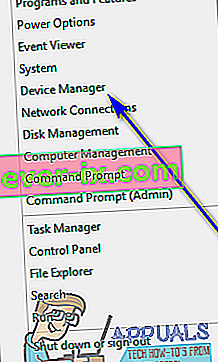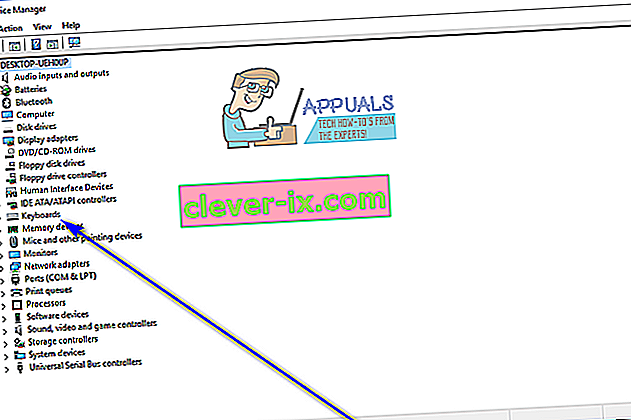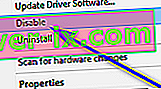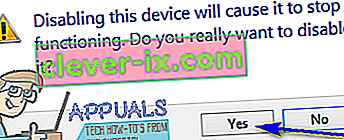Laptops zijn niet zoals desktopcomputers - een laptop heeft al alle randapparatuur die je nodig zou kunnen hebben. De basiscomputeraccessoires die u nodig hebt om een computer te bedienen, zijn een muis, een toetsenbord en een monitor, en een laptop bevat alle drie.
Op de meeste laptops kan elk randapparaat niet in een opwelling worden losgekoppeld en vervangen, zoals het geval is bij desktopcomputers, aangezien elk randapparaat vast is aangesloten op de laptop. Als dat het geval is, als het toetsenbord van een laptop niet meer werkt, geheel of gedeeltelijk, kun je het niet zomaar loskoppelen en een nieuwe aansluiten. U moet de kap van de laptop laten openen en het volledige ingebouwde toetsenbord laten vervangen. Dit kan behoorlijk duur zijn, daarom sluiten de meeste mensen met ondermaatse of niet-werkende laptoptoetsenborden gewoon een normaal extern toetsenbord aan op hun laptops en gebruiken ze deze in plaats daarvan. In dergelijke gevallen, en in veel andere gevallen, zou de laptopgebruiker het ingebouwde toetsenbord van de laptop willen uitschakelen om te voorkomen dat ongewenste of onbedoelde toetsaanslagen erop worden geregistreerd op de computer.
Op Windows 10, de nieuwste en beste in de lange reeks Windows-besturingssystemen, is het heel goed mogelijk om het toetsenbord dat in een laptop is ingebouwd, uit te schakelen. U kunt niet echt een computer (inclusief laptops) gebruiken zonder toetsenbord, daarom moet u ervoor zorgen dat er een extern toetsenbord op de laptop is aangesloten voordat u het ingebouwde toetsenbord uitschakelt. Om het ingebouwde toetsenbord op een laptop met Windows 10 uit te schakelen, moet u:
- Open Apparaatbeheer. Dit kan op twee manieren worden bereikt: u kunt met de rechtermuisknop op het menu Start klikken om het WinX- menu te openen en op Apparaatbeheer klikken , of op de Windows-logotoets + R drukken om een dialoogvenster Uitvoeren te openen, typ devmgmt.msc in het dialoogvenster Uitvoeren en druk op Enter om Apparaatbeheer te starten .
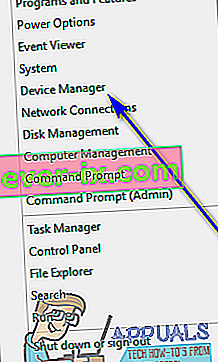

- In de Device Manager , zoek en dubbel-klik op de Keyboards sectie uit te breiden.
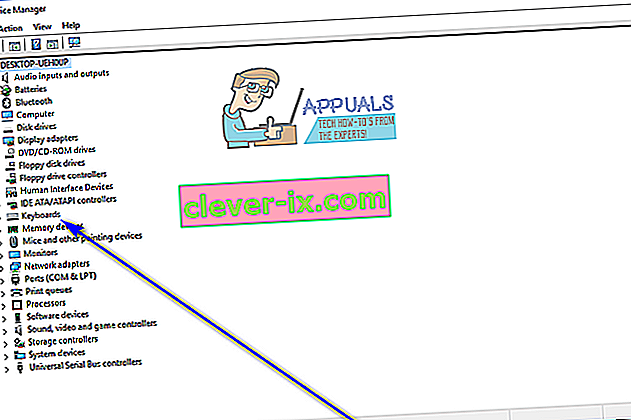
- Alle toetsenborden die op dat moment op uw computer zijn aangesloten, worden vermeld onder het gedeelte Toetsenborden . Zoek de vermelding voor het ingebouwde toetsenbord van de laptop en klik er met de rechtermuisknop op.
- Klik in het resulterende contextmenu op Uitschakelen .
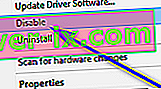
- Klik op Ja in het resulterende dialoogvenster om de actie te bevestigen en het ingebouwde toetsenbord van de laptop uit te schakelen .
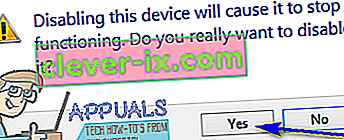
Als u de optie Uitschakelen niet ziet in het resulterende contextmenu, vrees dan niet - u ziet een optie Verwijderen en u kunt erop klikken om de stuurprogramma's voor het ingebouwde toetsenbord te verwijderen in plaats van deze gewoon uit te schakelen. Zodra u dit doet, ziet u een dialoogvenster waarin u wordt gevraagd om de actie te bevestigen - klik op OK om te bevestigen en verwijder de stuurprogramma's voor het ingebouwde toetsenbord.
Als u de stuurprogramma's voor het ingebouwde toetsenbord van de laptop verwijdert in plaats van het uit te schakelen, moet u op uw hoede zijn: Windows 10 werkt de stuurprogramma's mogelijk automatisch bij nadat het toetsenbord is gedetecteerd. Als dat gebeurt, moet je je weg terug naar de make- Device Manager en verwijdert de stuurprogramma's voor de laptop ingebouwde toetsenbord opnieuw.